Cómo reparar el código de error 272 en Roblox; Conexión perdida
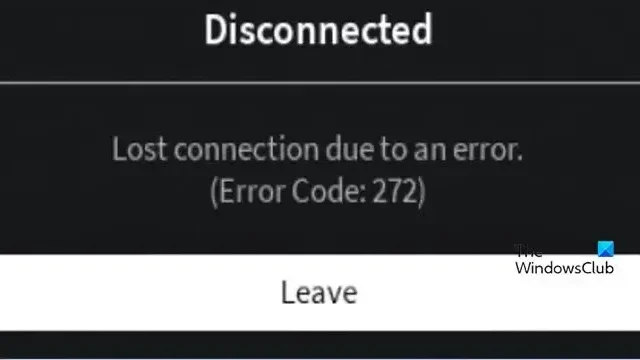
En esta publicación, explicaremos qué causa el error Roblox 272 y luego encontraremos algunas soluciones para corregir el error. El mensaje de error que puede ver es: Desconectado, Conexión perdida debido a un error (Código de error: 272) .
¿Qué es el código de error 277 en Roblox?
Solucione el código de error 272, se perdió la conexión en Roblox
Veamos qué se debe hacer cuando el error de conexión 272 en Roblox salpica la pantalla del usuario:
- Deshabilitar cualquier extensión relacionada con Roblox
- Eliminar caché de Reblox
- Borrar datos del sitio de Reblox
- Prueba la versión de Microsoft Store
- Solucionar problemas del adaptador de red
- Cambiar a un servidor DNS público
Comencemos con las soluciones.
1] Deshabilitar cualquier extensión relacionada con Roblox
Finalmente, vea si el problema persiste o no.
2] Eliminar caché de Roblox
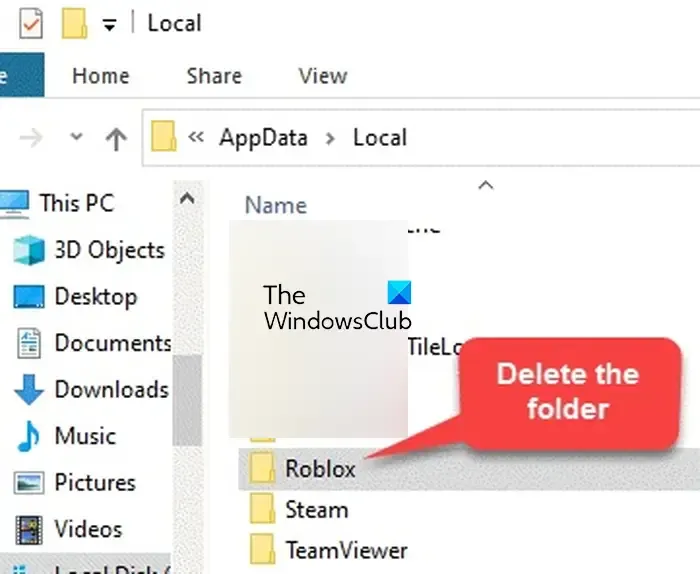
También puede haber una falla en los archivos de caché almacenados para la aplicación Roblox. Entonces, para asegurarnos de que este no sea el factor contribuyente, vamos a borrar todo el caché de Roblox y luego ver si el error se resuelve o no. Siga los pasos que se indican a continuación para hacer lo mismo.
- Haga clic en Win+R para abrir el cuadro de diálogo Ejecutar.
- Ahora escriba Appdata , presione el botón Entrar y luego vaya a la Carpeta local.
- Elimine la carpeta de Roblox y reinicie Roblox.
Con suerte, el error de conexión ya no será un bloqueo para usar la aplicación.
3] Borrar datos del sitio de Roblox
Si borrar todos los archivos de caché no ayuda, entonces los datos guardados del sitio web, también conocidos como datos del sitio, son los responsables de este error. Tienes que borrar los datos de www.roblox.com en tu navegador . Y luego verifique si el problema está resuelto.
4] Pruebe la versión de Microsoft Store
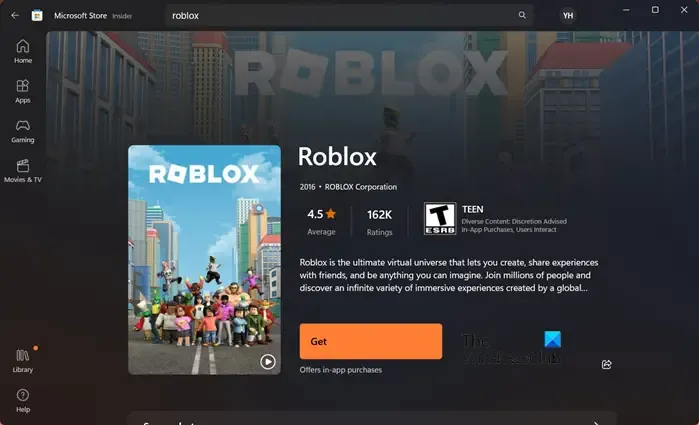
5] Solución de problemas del adaptador de red
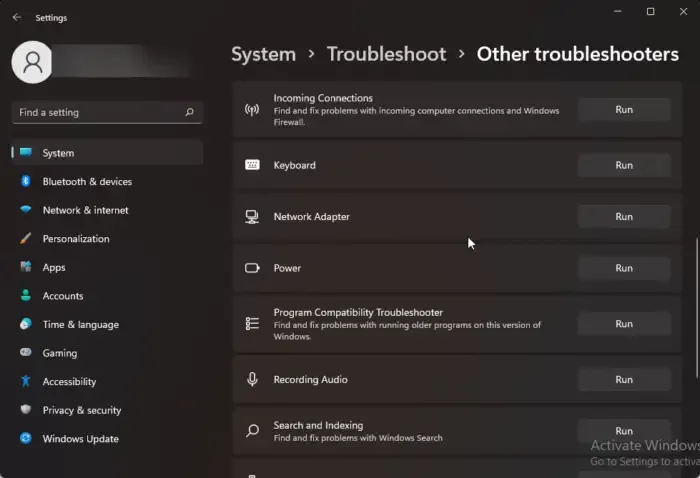
VENTANAS 11
- Haga clic en Win+ I para abrir Configuración y seleccione la opción Sistema en el lado izquierdo de la pantalla,
- Busque y haga clic en la opción Solucionar problemas y luego haga clic en Otros solucionadores de problemas.
- Seleccione el solucionador de problemas del adaptador de red y haga clic en el botón Ejecutar.
VENTANAS 10
- Abra Configuración y vaya a Actualización y seguridad.
- Ahora haga clic en la opción Solucionar problemas y seleccione Solucionadores de problemas adicionales.
- Desde allí, seleccione Solucionador de problemas del adaptador de red y haga clic en Ejecutar el solucionador de problemas.
6] Cambiar a un servidor DNS público
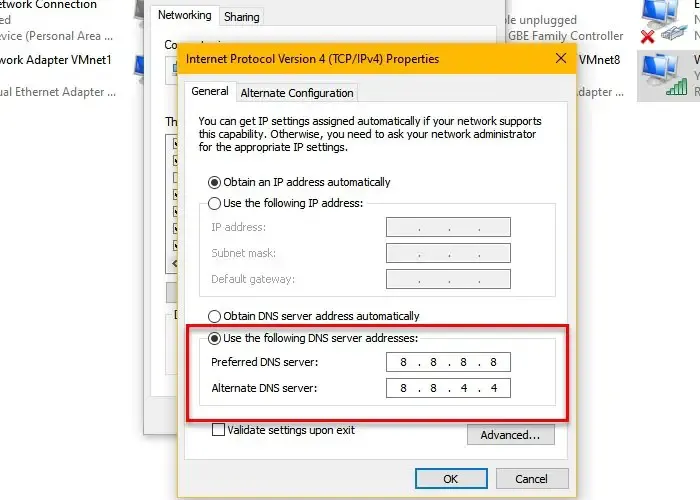
Si ya ha solucionado el problema del adaptador de red, pero el mensaje de error sigue parpadeando en la pantalla, intente con un servidor DNS diferente . Los servidores DNS públicos son más rápidos que los privados, por lo que la conectividad es mucho más rápida.
Para cambiar al servidor DNS de Google, ejecute los procedimientos que se mencionan a continuación:
- Haga clic en Win+ R para abrir el cuadro de diálogo Ejecutar y escriba ncpa.cpl y luego presione el botón Enter.
- Ahora, haga clic con el botón derecho en la red actual, seleccione la opción Propiedades y toque la opción Protocolo de Internet versión 4 (TCP/IPv4) > botón Propiedades .
- A continuación, haga clic en el botón Usar las siguientes direcciones de servidor DNS y escriba las siguientes direcciones en los campos correspondientes:
Preferred DNS server: 8.8.8.8
Alternate DNS server: 8.8.4.4 - Ahora regrese a la ventana anterior, seleccione Protocolo de Internet versión 6 (TCP/IPV6) y presione el botón Propiedades .
- Ahora haga clic nuevamente en la opción Usar las siguientes direcciones de servidor DNS y escriba las siguientes direcciones:
Preferred DNS server: 2001:4860:4860::8888
Alternate DNS server: 2001:4860:4860::8844 - Finalmente, seleccione Aplicar y el botón Aceptar para guardar los cambios.
Esperamos que pueda resolver el problema utilizando las soluciones mencionadas en esta publicación.
¿Qué significa 529 en Roblox?
Roblox Error 529 implica que el servidor del juego está pasando por un mantenimiento regular o algún problema inesperado en este momento. Sin embargo, este tipo de errores pueden deberse a aspectos totalmente diferentes, como una conexión a Internet débil, el uso de VPN, caché dañada, etc.



Deja una respuesta